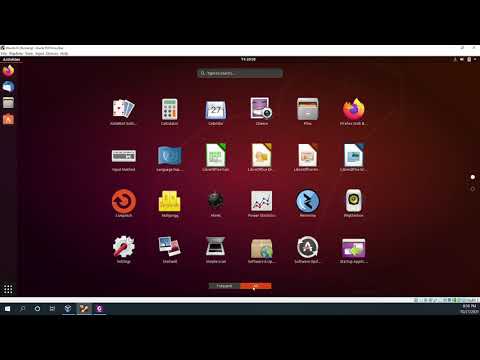Nếu bạn đã cài đặt Crouton trên Chromebook của mình, bạn có thể tự hỏi làm thế nào để xóa một chroot sau khi Crouton đã được cài đặt. Có nhiều phương pháp để thực hiện nó.
Các bước
Phương pháp 1/2: Sử dụng Powerwash

Bước 1. Biết Powerwash là gì
Powerwash là một tính năng trong Chromebook có chức năng đặt lại thiết bị khi xuất xưởng. Lưu ý rằng dữ liệu của bạn sẽ bị xóa. Điều này cũng có thể được gọi là 'khôi phục cài đặt gốc'.

Bước 2. Mở cài đặt
Cuộn xuống cài đặt nâng cao và nhấp vào Powerwash.

Bước 3. Sau khi Powerwash hoàn tất, một hộp thoại sẽ xuất hiện
Bấm khởi động lại.

Bước 4. Thiết lập Chromebook của bạn, giống như khi bạn có nó lần đầu tiên
Phương pháp 2/2: Sử dụng Crosh

Bước 1. Sử dụng Crosh một cách thận trọng
Đây là một trong những cách hiệu quả nhất để xóa chroot, nhưng cũng rất rủi ro nếu bạn không biết mình đang làm gì. Nếu bạn không muốn thực hiện phương pháp này, hãy thử Powerwash thay thế.

Bước 2. Mở Crosh
Bạn có thể thực hiện việc này bằng cách nhấn Crtl + Alt + T

Bước 3. Nhập Shell
Loại vỏ. Nếu bạn đang ở chế độ nhà phát triển, điều này sẽ hoạt động.

Bước 4. Gõ chính xác sudo delete-chroot vào Crosh
Lời khuyên
- Tạo ổ đĩa sao lưu USB nếu cần.
- Xin lưu ý rằng sau khi sử dụng Powerwash, Chromebook của bạn sẽ khởi động ở chế độ đã xác minh.